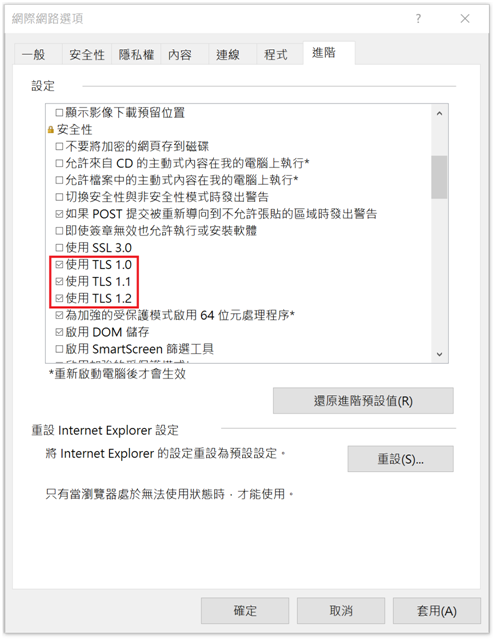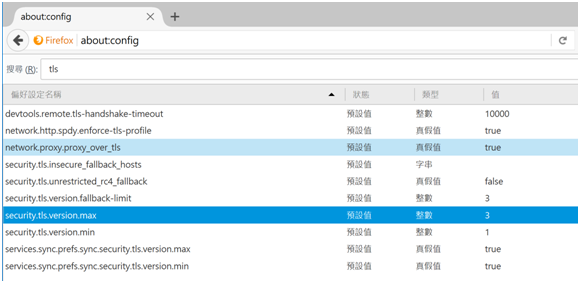閣下即將離開本網站
此超連結可連接至由第三方於互聯網上編載和經營之其他網站。第三方乃非渣打銀行(香港)有限公司及其他渣打集團成員(合稱「本行」)所擁有、控制或相關之單位,亦與本行無任何關係。
此超連結只為閣下帶來方便及提供資訊之用。超連結本身不構成本行對第三方或其超連結之內容、產品、服務或其中包含或可用的資訊給予任何明示或暗示的批准、推薦、認可、保證及陳述。
本行對連結之第三方網站並無任何控制權(編輯或其他),對其包含之內容並不負任何責任。閣下須自行承擔使用或接入此連結的風險。在法律允許的範圍內,對任何由於閣下接入連結所引致或產生之損毀及損失,本行概不負責。
閣下須緊記當按下連結及於瀏覽器打開新的視窗時,閣下將受所瀏覽之第三方網站的使用條款及私隱政策所約束。